Как сжать видео без потери качества? Сжать видео: программа, пошаговая инструкция Как правило, любой пользователь компьютера, ноутбука или мобильного гадже.
Как сжать видео без потери качества? Сжать видео: программа, пошаговая инструкция

А ЧТО ВЫ ДУМАЕТЕ ОБ ЭТОМ?
Для комментирования войдите через:
Сейчас читают
ПОПУЛЯРНОЕ 01.07.2023
Прямой эфир

На каком сайте можно заработать деньги: список лучших. Как зарабатывать деньги в интернете без вложений

Что нельзя говорить каждому знаку Зодиака?
Источник: www.navolne.life
Программы для сжатия видео без потери качества — сравнение
Как сжать видео без потери качества? Сжать видео: программа, пошаговая инструкция
Как правило, любой пользователь компьютера, ноутбука или мобильного гаджета в конце концов сталкивается с проблемой нехватки свободного места, если на запоминающем устройстве есть видеофайлы, которые имеют достаточно большой размер. Вопрос преобразования или сжатия таких файлов мы и попробуем рассмотреть.

Общие принципы работы с видеофайлами
Прежде всего, нужно для себя четко уяснить, что сама проблема, заключающаяся в том, как сжать видео без потери качества, не имеет некоего универсального решения. Иными словами, при сжатии видеофайлов качество воспроизводимого конечного материала неизменно пострадает.
Так что говорить о том, что сжать видео без изменения можно, придется весьма условно. С другой стороны, если использовать правильные настройки, кодеки и декодеры, можно добиться оптимального результата, при котором сжать видео программа предложит сама в наиболее подходящем формате, битрейте и качестве.
Наиболее распространенные форматы видео
Теперь можно дать некоторые вводные данные, которые помогут объяснить основы работы с видео. Что касается непосредственного решения проблемы, как сжать видео без потери качества, отдельно стоит остановиться на наиболее часто используемых и популярных форматах.
Хотя и считается, что наиболее востребованными форматами видео являются .avi, .wmv и .mpg, которые распознаются практически всеми домашними плеерами и программными проигрывателями, тем не менее на смену им приходят более современные форматы типа .mkv или HD (Full HD). Дело тут в том, что форматы такого типа имеют более высокое разрешение, а также обладают системой воспроизведения звука на уровне 5.1 или 7.1.
СЖИМАЕМ ВИДЕО БЕЗ ПОТЕРИ КАЧЕСТВА через HANDBRAKE
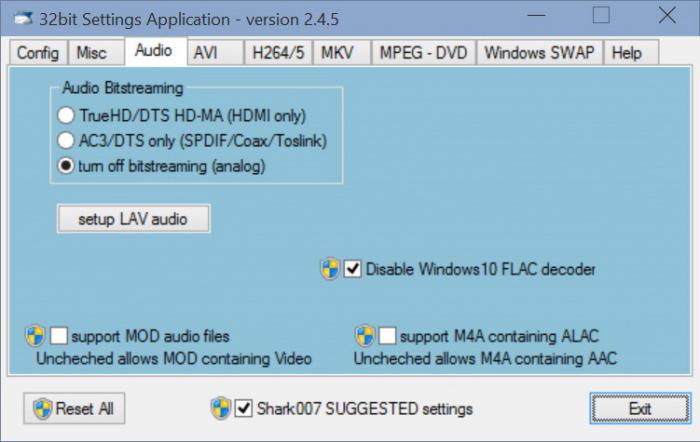
Отсюда можно сделать и соответствующий вывод о том, что обычные стандарты стерео, квадро или псевдо-квадро безвозвратно уходят в прошлое.
Использование конвертеров видео
Одним из самых простых решений, которые могут быть применены к решению вопроса о том, как сжать видео без потери качества, является установка специализированных приложений, называемых видеоконвертерами. Несомненно, это самый простой путь. Однако даже в этом случае следует четко понимать вот что.
Как сжать размер видео, это еще далеко не решающий вопрос, ответ на который нужно найти для достижения хорошего качества на выходе. Безусловно, использование конвертеров типа Freemake Video Converter или чего-то в духе Advanced Video Compressor может не принести ожидаемого результата только потому, что начальный файл видео и так является своего рода контейнером, в который упакован видеоматериал. В данном случае придется повозиться с настройками самих программ.
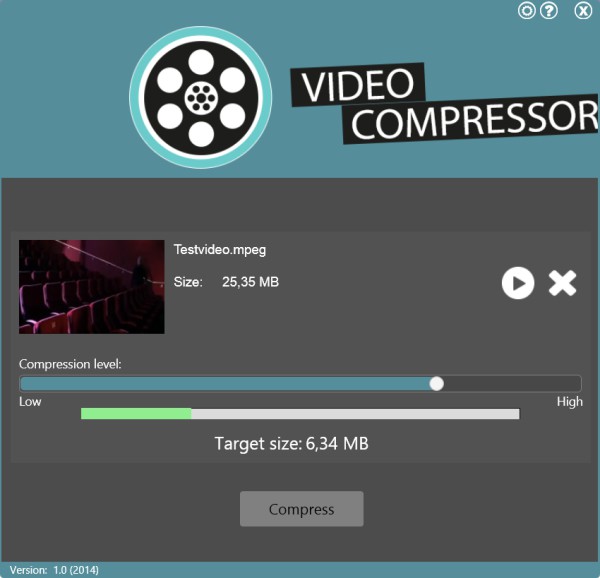
Применение кодеков и декодеров к видео и аудио
Как сжать видео-файл с использованием наиболее современных кодеков и декодеров? Нет ничего проще. В любой программе, для этого предназначенной, в настройках достаточно выбрать сам кодек. Как правило, делается это в меню настроек или в процессе преобразования.
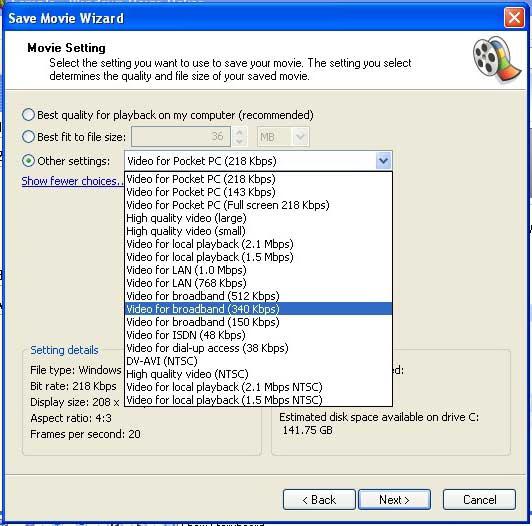
В любом подменю имеется выпадающий список всех кодеков, которые установлены в системе. На данный момент рекомендуется выбирать кодек H.264, который позволяет моментально преобразовывать сцены, у которых очень мало динамики. Также при использовании такого кодека, к примеру, в программе XMedia Recode (или аналогичной) обработка динамических сцен производится раза в 2-3 быстрее, чем при использовании «родных» средств операционных систем Windows любой модификации и сборки.
Редактирование видео при помощи средств Windows
Считается, что средства операционных систем Windows не способны преобразовывать видео без потери качества. Отчасти с этим можно согласиться, но такое утверждение является несколько некорректным.
Дело в том, что то же приложение Windows Movie Maker при загрузке ролика, скажем, с цифровой камеры предоставляет достаточно много инструментов для его сохранения в другом формате (о форматах HD или Full HD речь не идет). Тут имеются самые простые инструменты для сохранения созданного проекта, если задать разрешение и тип файла. Не рекомендуется повышать разрешение (это, кстати, касается всех программ обработки видео), поскольку при воспроизведении на экране той же плазменной ТВ-панели можно будет увидеть изображение, состоящее из квадратиков.
Основы работы с форматами HD и Full HD
При работе с самыми современными форматами HD и Full HD следует знать несколько прописных истин. Здесь вопрос о том, как сжать видео без потери качества, сводится только к использованию изначального материала высокого разрешения.
Заметьте, что даже обычные DVD-плееры, на которых имеются разъемы HDMI, могут повысить качество видеоролика, но воспроизводить HD/Full HD не могут. К тому же они должны поддерживать некоторые стандарты: воспроизведение звука всех версий Dolby Digital, DTS, 7.1, а также принятие к воспроизведению абсолютно всех декодеров типа MPEG-2/MPEG-4, H.264/AVC, Dolby Lossless, PCM и т.д.
Вопрос о том, какой программой сжать видео в этом случае, может иметь решение в виде применения специализированных утилит, рассчитанных именно на работу с такими современными форматами видео.
Программы для сжатия видео HD и Full HD
Одними из самых популярных и совершенно обоснованно лучшими являются программы Virtual Dub и Movavi Suite.
Конечно, можно использовать, например, и Sony Vegas Pro, но эта утилита не даст того эффекта, которого можно добиться с использованием инструментов, предлагаемых первыми двумя программами.
В приложении Virtual Dub все достаточно просто. Следует выбрать начальный видеофайл, а затем перейти к меню фильтров, которые играют ключевую роль в обработке видео. Здесь выбирается размер кадра, частота раскадровки, очистка от посторонних шумов или эффекта дрожания камеры при съемке, а также последующий выбор сохраняемого файла в плане формата. Приложение просто переконвертирует исходный материал и сохранит видео с новыми изменениями.
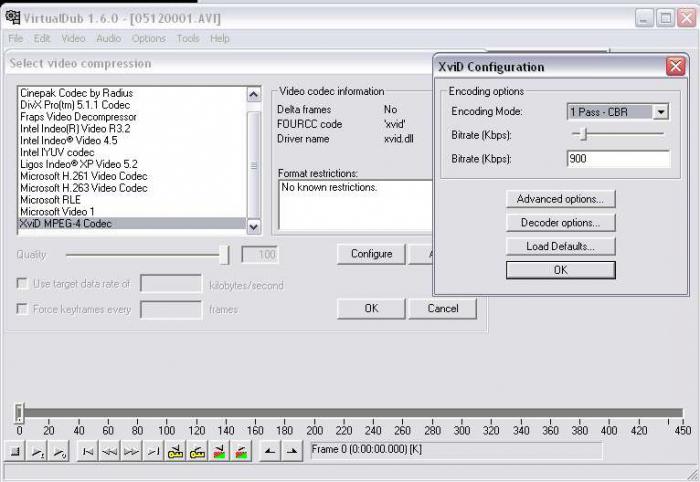
Надо отметить еще и тот момент, что программа ранее создавалась как плагин к известному конвертеру AviSynth, но потом вышла в виде отдельно работающего полноценного приложения. Как правило, конечный файл по умолчанию имеет расширение .avi, но это достаточно легко изменить в меню «Сохранить как…», впрочем, как и в любой другой программе.
Что касается приложения Movavi Suite, то оно представляет собой, пожалуй, наилучшее решение задачи о том, как сжать видео без потери качества. Связано это с тем, что сам программный продукт сочетает в себе возможности конвертера и очень мощного инструмента для обработки видео.
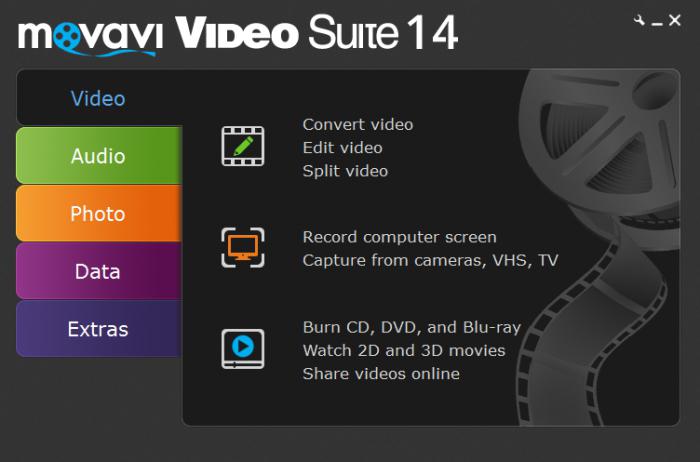
Сначала в главной панели выбирается добавление файла, затем в новом окне задаются все параметры видео и аудио с учетом конвертации с соответствующим кодеком: качество, битрейт, выходной формат и т.д. В большинстве случаев остается только нажать кнопку «ОК», после чего будет произведена необходимая операция. В некоторых случаях можно использовать расширенные настройки, доступ к которым осуществляется при помощи одноименной кнопки, находящейся в левом нижнем углу.
Стоит заметить и еще один немаловажный аспект. Допустим, пользователь задался вопросом о том, как сжать видео для «Ютуба». Здесь имеется свой специальный арсенал инструментов, позволяющий создавать ролики прямо из главного окна приложения и публиковать их на сервере YouTube. Для этого нужно всего лишь выбрать соответствующие настройки, а программа произведет все необходимые действия в автоматическом режиме.
Заключение
Напоследок стоит сказать, что даже изменение формата или сжатие файла видео не будет выступать гарантом того, что ролик сможет воспроизводиться на домашних DVD-плеерах, поскольку даже универсальный формат .avi постоянно претерпевает изменения и является своего рода контейнером, в который и упаковано содержимое видео, не говоря уже об остальных современных форматах.
Источник: www.syl.ru
Как сжать видео без потери качества
Когда вы снимаете видео на камеру, у вас получается файл большого размера. Его потом тяжело поместить на диск. Может быть так, что видео играет 10 минут, а места занимает больше 700Мб. Это никому не понравится. Чтобы уменьшить размер, надо сжимать файл.
Существует много способов сжатия, используемых различными программами. В частности, можно осуществить данный процесс при помощи программы VirtualDub, Avidemux или Any Video Converter Freeware.

Статьи по теме:
- Как сжать видео без потери качества
- Как сжать видео без потери качества
- Как сжать фильмы для записи на диск
Вам понадобится
- — Персональный компьютер;
- — программа VirtualDub, Any Video Converter Freeware или Avidemux
Инструкция
Сжатие видеофайлов с помощью Virtual Dub.
Запустите VirtualDub. Откройте файл *.AVI. Cделать это можно сочетанием клавиш «ctrl+o». Во всех разделах поставьте галочку на «Full processing mode».
Нужно выбрать кодек вашего видеофайла. Это может быть, например, DivX 6.1.1. Жмите «Изменить». Попробуйте выставить битрейт. Жмите кнопку Ок.
Далее заходите в «Файл» и нажмите «Сохранить» или клавиша «F7». Если есть возможность, скачайте на компьютер пакет K-Lite Codek Pack. Можно выбрать способ сжатия для XviD MPEG-4 Codec. В «XviD Configuration» уменьшаете значение «Maximum I-frame interval».
В программе зайдите в графу «Видео» и выберите пункт «Компрессия» (нажмите «ctrl+p»).
Задайте программе команду — выполнить двухпроходное кодирование. Выберите битрейт. Когда все части видео сжаты, можно их соединить. Через file/append AVI file/append AVI segment откройте все фрагменты, которые идут по порядку. В вкладке «Видео» выбирайте direct stream copy.
Так все части соединятся.
Можно попробовать сжать видео с помощью Avidemux. После установки её на компьютер загрузите требуемый файл. Выставьте во вкладке «video», которая расположена слева, требуемый кодек. Например, AVC(h264). Кнопкой configure отрегулируйте качество видео. Выставьте 2-проходное кодирование.
Это позволит сохранить видеофайл в высоком качестве. Во вкладке «audio» проделайте такую же процедуру. Если вы хотите перекодировать большое количество файлов, воспользуйтесь пунктом job-list. Он работает в пакетном режиме.
Также можно осуществить процедуру с помощью программы Any Video Converter Freeware. Добавьте видео в утилиту. Зайдите «Файл» и «Добавить видео файлы». Укажите папку, куда надо поместить видео после сжатия. Вашему файлу уменьшите битрейт, частоту кадров. При желании поменяйте кодек. Нажмите «Кодировать файл».
Получившееся видео сохраняете.
Источник: www.kakprosto.ru